Trong các phiên bản trước của Windows, nếu bạn muốn cài đặt lại hệ thống, bạn cần phải hiểu biết sâu sắc về cách hệ điều hành hoạt động. Cá nhân tôi đã phải nhờ anh rể (là quản trị viên CNTT) làm việc đó cho tôi vì nó vượt xa bộ kỹ năng của tôi.
Nhưng với Windows 10, mọi thứ đột nhiên có rất nhiều dễ dàng hơn trên mặt trận cài đặt lại. Đột nhiên, cài đặt lại hệ thống đơn giản chỉ bằng vài cú click chuột.

Nếu bạn muốn, hệ thống sẽ giữ tất cả các tệp cá nhân của bạn đúng vị trí trong khi hệ điều hành thực tế (và phần mềm đã cài đặt) bị xóa sạch và cài đặt lại. Toàn bộ quá trình từ đầu đến cuối chỉ mất chưa đầy ba mươi phút (không bao gồm cài đặt lại tất cả phần mềm tôi cần).
Tôi đã thực hiện quá trình khôi phục này một vài tuần trước và máy tính của tôi ngay lập tức chuyển từ một con ốc sên sang Wiley Coyote trên tinh thể meth.
First First .. Sao lưu! Sao lưu!

Mặc dù bạn có thể chọn Windows để không xóa các tệp cá nhân của mình, nhưng không cần phải nói rằng bạn không nên hoàn toàn tin tưởng vào một phần mềm để làm những gì bạn nói với nó.
Vì vậy, trước khi bạn tiến xa hơn với quy trình này, hãy sao lưu mọi thứvào ổ cứng di động. Không đáng để mạo hiểm bỏ qua bước này, đặc biệt nếu chúng ta đang nói về những ký ức không thể thay thế, chẳng hạn như ảnh của bạn.
Bạn cũng nên lập danh sách tất cả các phần mềm đã cài đặt của mình để bạn biết phải cài đặt lại gì sau đó. Sau đó, một lần nữa, nếu bạn thực sựcần nó, cuối cùng bạn sẽ nhớ cài đặt nó.
Bắt bóng đặt lại
Kéo menu Windows của bạn lên và nhấp vào biểu tượng cho Cài đặt.
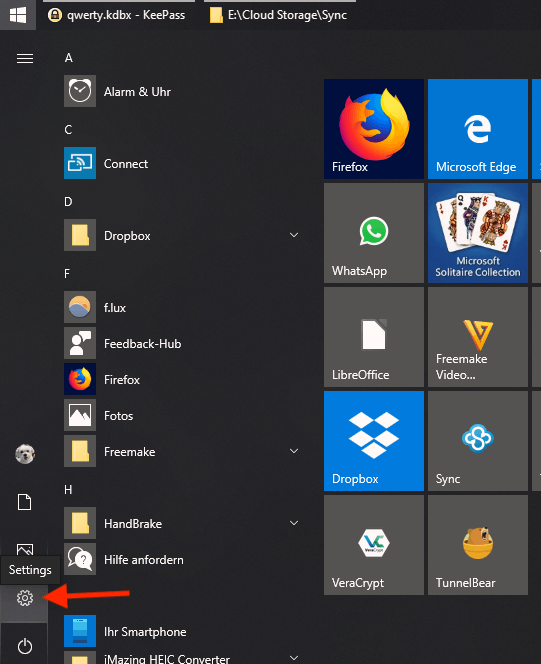
Khi hộp Cài đặt xuất hiện, nhấp vào Cập nhật & bảo mật.
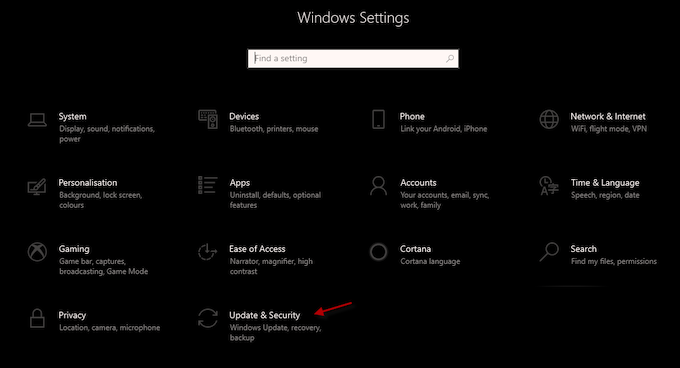
Trong cửa sổ tiếp theo, bạn sẽ thấy nhiều tùy chọn. Nhìn xuống tùy chọn Recoveryvà nhấp vào đó.
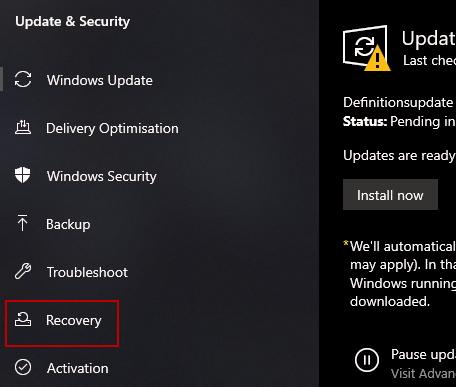
Trang Recovery cung cấp cho bạn một số tùy chọn. Bạn có thể quay lại phiên bản Windows 10 trước đó nếu phiên bản hiện tại không hoạt động vì một số lý do. Hoặc bạn có thể khởi động Windows từ đĩa hoặc thẻ nhớ USB (sử dụng Công cụ tạo phương tiện truyền thông tôi đã viết trước đó).
Nhưng chúng tôi sẽ thực hiện với tùy chọn đầu tiên - Đặt lại tùy chọn này PC.Vì vậy, nhấp vào Bắt đầuđể bắt đầu quá trình.
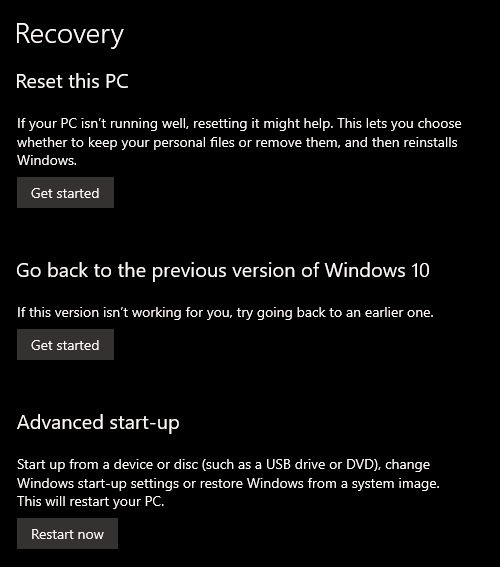
Trước tiên, bạn sẽ được hỏi nếu bạn muốn giữ các tệp cá nhân của mình trên máy tính. Hoặc nếu bạn muốn xóa sạch hoàn toàn ổ cứng. Nếu bạn đã sao lưu tất cả mọi thứ vào một ổ cứng di động, bạn có thể quyết định tùy chọn hạt nhân của YouTube là một ý tưởng tốt. Hoàn toàn phụ thuộc vào bạn.
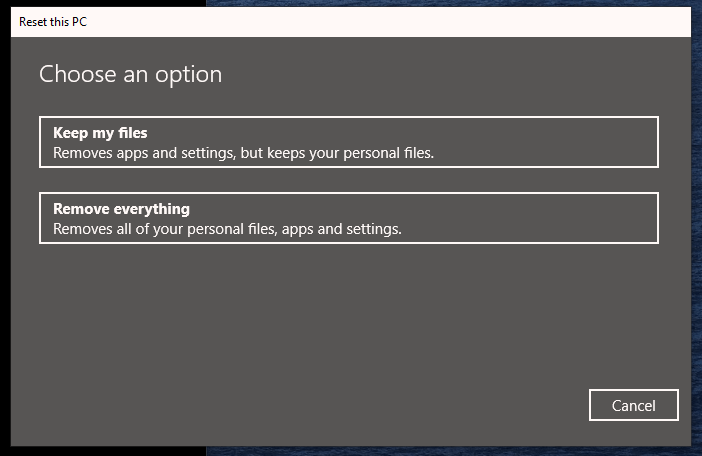
Máy tính của bạn bây giờ sẽ bảo bạn đợi trong khi nó thực hiện một vài thứ gì đó ở phía sau hậu trường. Một lát sau, bạn sẽ thấy thông báo sau. Đây là cơ hội cuối cùng để bạn thoát ra trước khi quá trình bắt đầu.
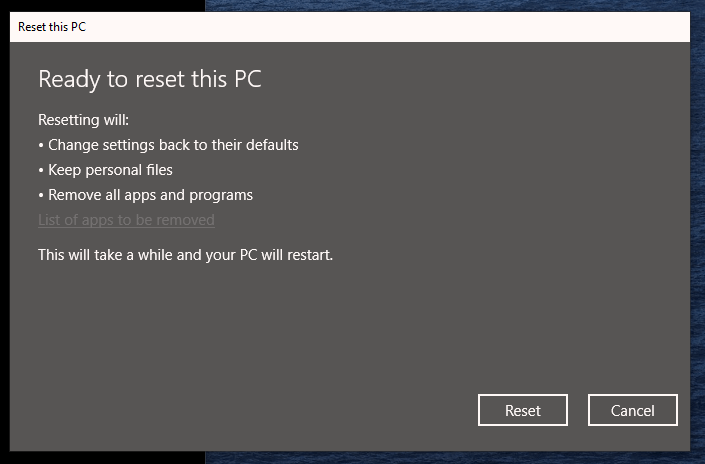
Đọc lại những gì sẽ xảy ra và có thể xem lại danh sách các ứng dụng sẽ bị xóa. Khi mọi thứ đã thỏa mãn, hãy nhấp vào Đặt lạivà nó sẽ bắt đầu.
Điều gì xảy ra tiếp theo?
Đây là một trong những những thứ mà bạn cần phải bỏ đi và để máy tính làm việc của nó. Đối với tôi, phải mất ba mươi phút từ đầu đến cuối, nhưng số dặm của bạn có thể thay đổi tùy thuộc vào nhiều yếu tố khác nhau.
Máy tính của bạn sẽ cài đặt lại hệ thống và khởi động lại nhiều lần, trước khi cuối cùng đến màn hình đăng nhập để bạn đăng nhập. Bây giờ bạn cần ngồi và cài đặt lại phần mềm của mình (và kiểm tra xem các tệp của bạn có thực ra vẫn còn đó).
Để tránh đây là một quá trình tẻ nhạt, tôi sẽ đợi và chỉ cài đặt lại một cái gì đó khi bạn thực sự cần nó. Bạn có thể nhận ra rằng bạn không cần một thứ gì đó nữa và tiết kiệm một số dung lượng ổ cứng (và tốc độ) trong quá trình.